كيفية تعيين أسعار WooCommerce حسب دور المستخدم باستخدام WholesaleX (B2B + B2C)
نشرت: 2022-12-11تتناول هذه المقالة كيفية تعيين أسعار WooCommerce حسب دور المستخدم . يتمثل هدف اليوم في تحديد الأساليب الآلية لعرض أسعار المنتجات المختلفة لمستخدمين مختلفين.
غالبًا ما يكون لدينا مجموعة متنوعة من أنواع العملاء. على سبيل المثال ، قد تختلف أسعار البيع بالجملة والتجزئة لدينا. بدلاً من ذلك ، يمكنك تقديم عضويات أو خصومات لأنواع معينة من العملاء. فيما يتعلق بالميكانيكا ، فإن رموز الخصم تتطلب عمالة مكثفة للغاية.
يعد استخدام التسعير المستند إلى الدور لـ WooCommerce أحد الحلول لهذا التحدي. مبدأ هذا الحل واضح ومباشر: استخدم دور عميل WooCommerce كمعامل لحساب تسعير المنتج.
على غرار WordPress ، تعد WooCommerce سهلة التعديل نسبيًا. نظرًا لأنه يحتوي على العديد من الوظائف ، فقد نضيف المزيد من الوظائف. بالإضافة إلى ذلك ، نظرًا لنظامه البيئي ، من السهل جدًا العثور على المكونات الإضافية التي تحقق أهدافك.
لذلك ، تعرض هذه المقالة أسهل طريقة لتعيين أسعار WooCommerce حسب أدوار المستخدم مع WholesaleX.
يعتمد التسعير الديناميكي لـ Woocommerce على دور المستخدم
تعتبر المعاملة العادلة أحد الأشياء التي تؤدي إلى علاقة أفضل مع العميل. هذا هو سبب أهمية التسعير الديناميكي في WooCommerce. باستخدامه ، يمكنك تحصيل أسعار مختلفة للعملاء بناءً على مدى معرفتك بهم. دعونا نلقي نظرة على بعض الطرق لاستخدامه.
يمكن تحديد الأسعار من خلال دور المستخدم في WooCommerce مع WholesaleX. يمكن القيام بذلك لكل من أسعار التجزئة والجملة. والنتيجة النهائية هي أن أنواعًا مختلفة من المستخدمين تدفع أسعارًا مختلفة وتحصل على خصومات مختلفة. يتم تعيين هذا عند التسجيل أو من قبل المسؤول. لذلك ، عليك أن تقرر المستخدمين الذين ينتمون إلى أي نوع. بعد ذلك ، تتم إضافة أسعار مختلفة مع مكون إضافي أو بعض التعليمات البرمجية المخصصة.
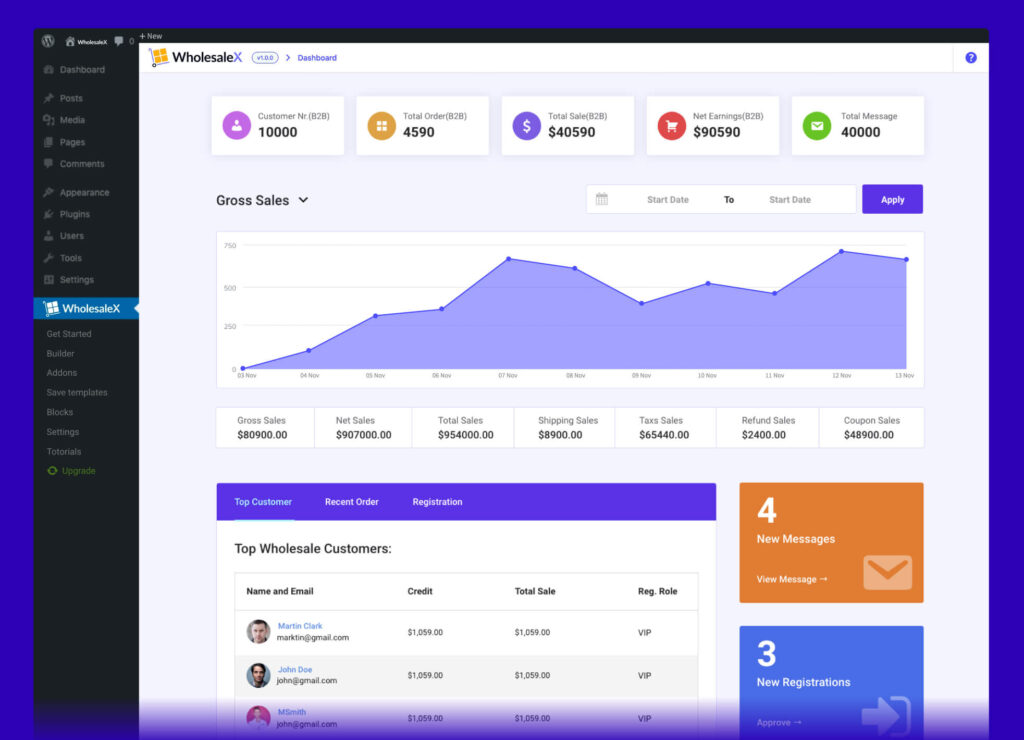
الهدف هو تقديم عرض سيكون متاحًا فقط لأنواع معينة من المستخدمين. على سبيل المثال ، إذا كان لديك متجر على الإنترنت وتعمل مع موزعين ، فيمكنك أن تقدم لهم خصمًا خاصًا بالجملة لشراء منتج بكميات كبيرة. لذلك ، يمكنك كسب المزيد من المال عن طريق البيع أكثر ، وفي المقابل ، تقوم بتخفيض أسعارك.
هناك أيضًا فرصة لأدوار العضوية (مثل VIP أو CIP أو VVIP). سواء كانت تكلفتهم أموالاً أم لا ، فإن العضوية هي وسيلة للاقتراب من عملائك المنتظمين. ثم يمكنك منحهم خصومات على منتج معين أو الموقع بأكمله. وأسهل طريقة للقيام بذلك هي منح الأعضاء دور المستخدم واستخدام التسعير الديناميكي لـ WooCommerce.
تعد عقود العملاء طريقة أخرى مثيرة للاهتمام يمكن من خلالها استخدام WooCommerce. بعض العملاء لديهم عقود خاصة تمنحهم خطط تسعير مختلفة ، تمامًا مثل عملاء البيع بالجملة.
أيضًا ، يمكن أن يكون للعملاء أو الأصدقاء الذين ظلوا معك لفترة طويلة وضعًا مختلفًا في عملك. يمثل دور مستخدم مختلف في WooCommerce هذه الحالة الفريدة. يمكن استخدام هذا الدور لاحقًا للتخفيضات التي تحدث من تلقاء نفسها.
كيفية تعيين أسعار WooCommerce حسب دور المستخدم
يكفي الحديث عن أدوار المستخدم والتسعير والخصومات الديناميكية. دعنا الآن نركز على تحديد تسعير WooCommerce على أساس الأدوار.
تثبيت WholesaleX
أولاً ، تحتاج إلى تثبيت WholesaleX ، لإعداد أنواع مختلفة من الخصومات بما في ذلك التسعير القائم على دور المستخدم.
- انتقل إلى قسم "الإضافات" في لوحة معلومات WordPress الخاصة بك.
- ثم انقر فوق "إضافة جديد".
- في لوحة البحث اليمنى ، اكتب "WholesaleX ".
- يجب أن تشاهد الآن البرنامج المساعد WholesaleX .
- انقر فوق "تثبيت".
- ثم يمكنك النقر فوق الزر "تنشيط" المميز.
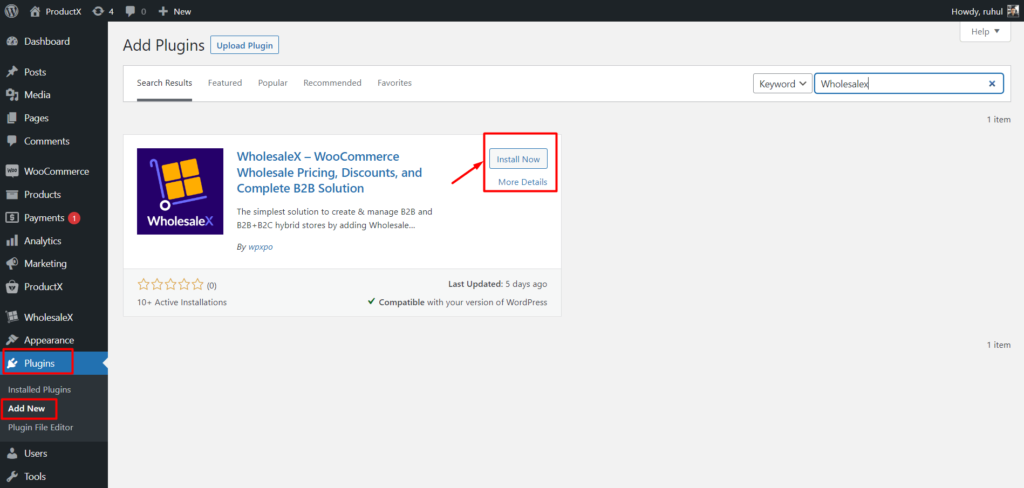
يمكنك البدء في استخدام WholesaleX وخصائصه حاليا.
اختيار طريقة الخصم
1. انتقل إلى لوحة تحكم WordPress.
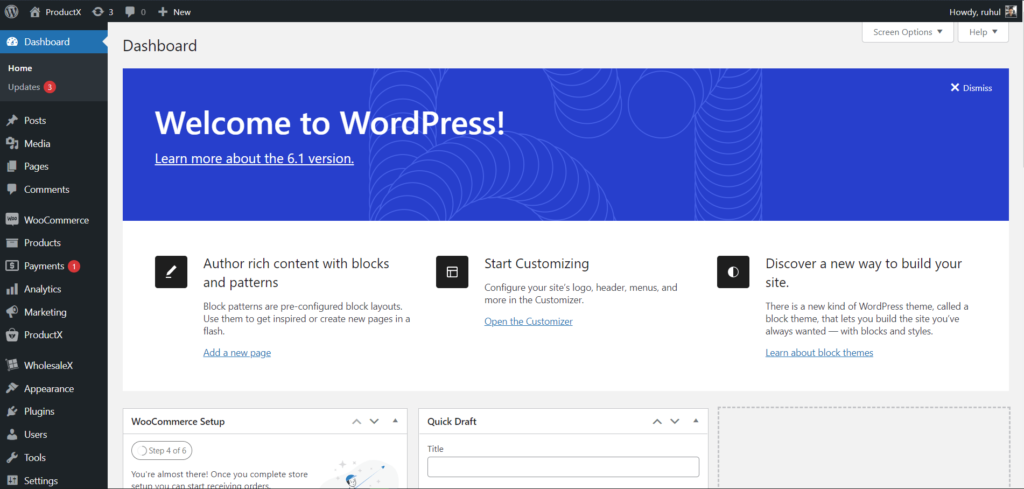
2. ثم انتقل إلى WholesaleX → Dynamic Rules.
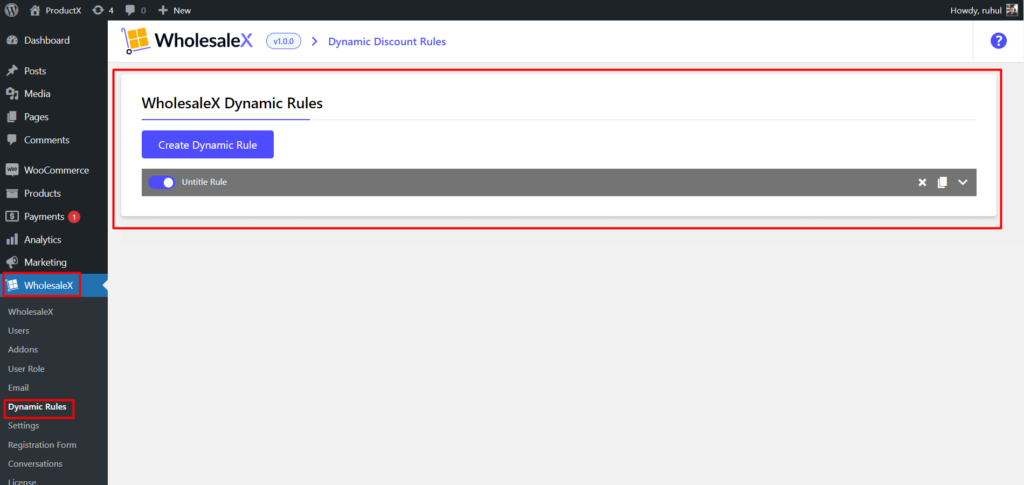
3. انقر فوق "إنشاء قاعدة ديناميكية" لإنشاء قسم من القاعدة القابلة للتخصيص. انقر فوقه للتوسيع ، وإعداد القواعد.
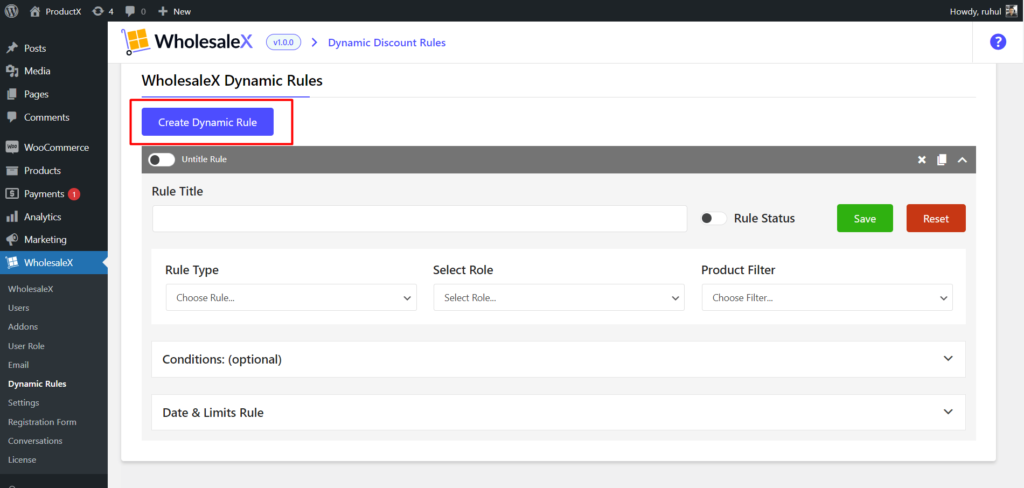
4. لتحديد نوع القاعدة ، انقر فوق القائمة المنسدلة وحدد الخصومات المفضلة لديك.
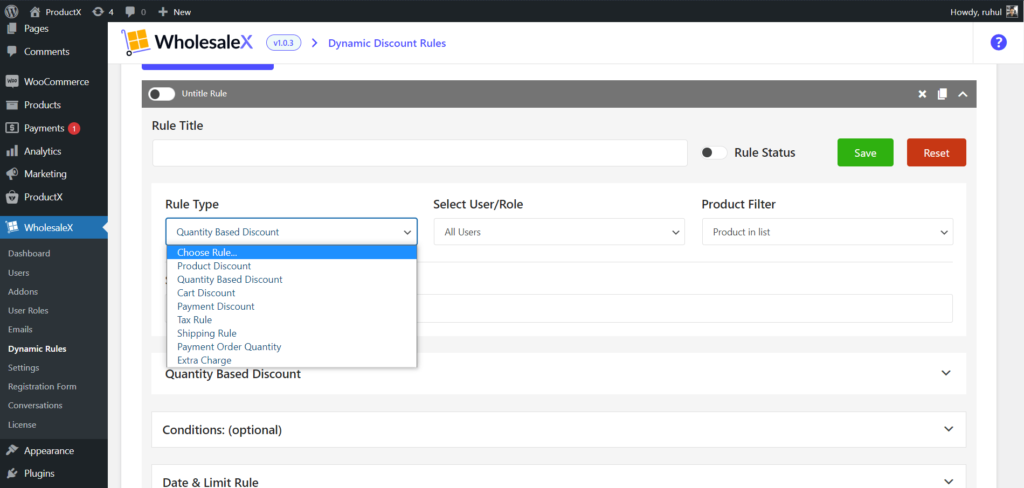
بمجرد الانتهاء من اختيار طرق الخصم ، انتقل إلى الطريقة التالية.
تحديد أدوار المستخدم
تحديد أدوار المستخدم هو نفسه اختيار طريقة الخصم. لذلك ، لتعيين أسعار WooCommerce حسب دور المستخدم:
1. في القائمة المنسدلة "تحديد المستخدم / الدور" ،
حدد "جميع الأدوار" لمنح خصومات لجميع الأدوار التي تم إنشاؤها.
حدد "أدوار محددة" لمنح خصومات لأدوار معينة.
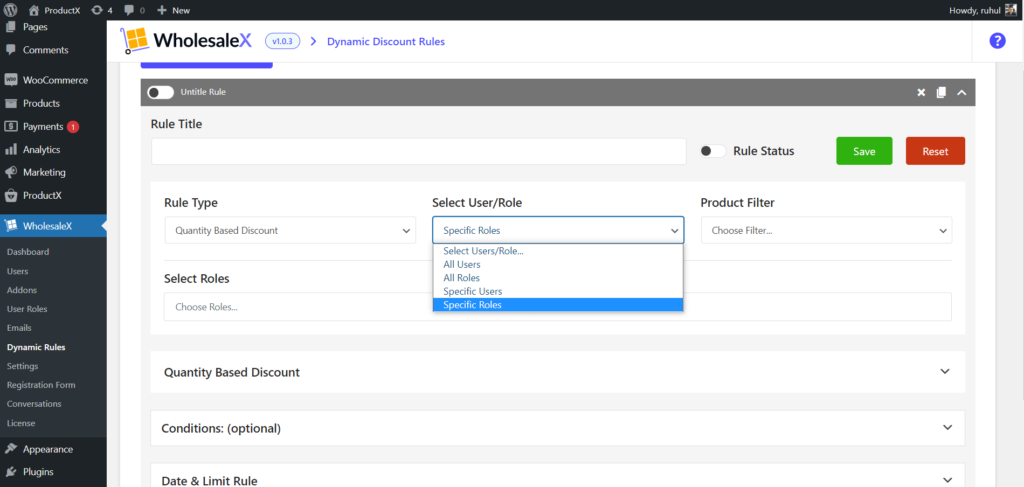
الآن ، إذا حددت "أدوار محددة" ، فأنت بحاجة إلى اختيار الأدوار.
2. لذلك ، في قسم "تحديد الأدوار" المنسدلة ، حدد أدوار المستخدم التي تريدها مثل B2B أو B2C أو أي أدوار أخرى قمت بإنشائها.
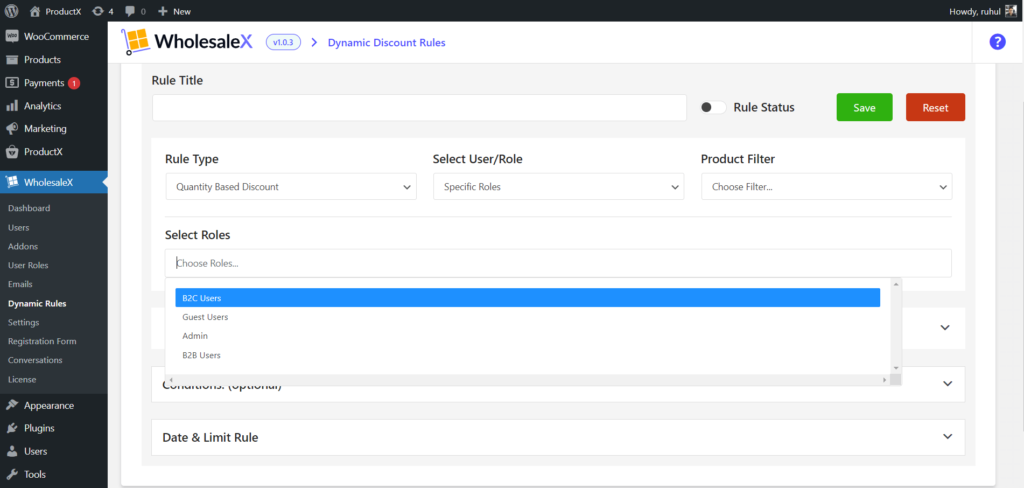
لا تخلط بينك وبين "جميع / مستخدمين محددين" و "جميع / أدوار محددة".
- يتم تحديد "كل / المستخدمين المحددين" فقط لمنح خصم للمستخدمين المسجلين المختارين.
- يتم تحديد "جميع / الأدوار المحددة" فقط لمنح خصم للأدوار المحددة (في الدور ، يمكن أن يكون هناك عدة مستخدمين مسجلين).
دعنا ننتقل إلى القسم التالي إذا انتهيت من ذلك.
اختيار المنتجات
الآن بعد أن حددت طريقة الخصم وأدوار المستخدم ، فلنختار المنتجات التي تريد منحها خصومات.
1. لتحديد المنتجات التي ستحدد فيها أسعارك المخفضة ، انقر على القائمة المنسدلة لـ "فلتر المنتج".
2. حدد خيار المنتج الذي تريده:
- جميع المنتجات
- المنتج في القائمة
- المنتج ليس في القائمة
- الفئات في القائمة
- فئات ليست في القائمة
- السمة في القائمة
- السمة ليست في القائمة
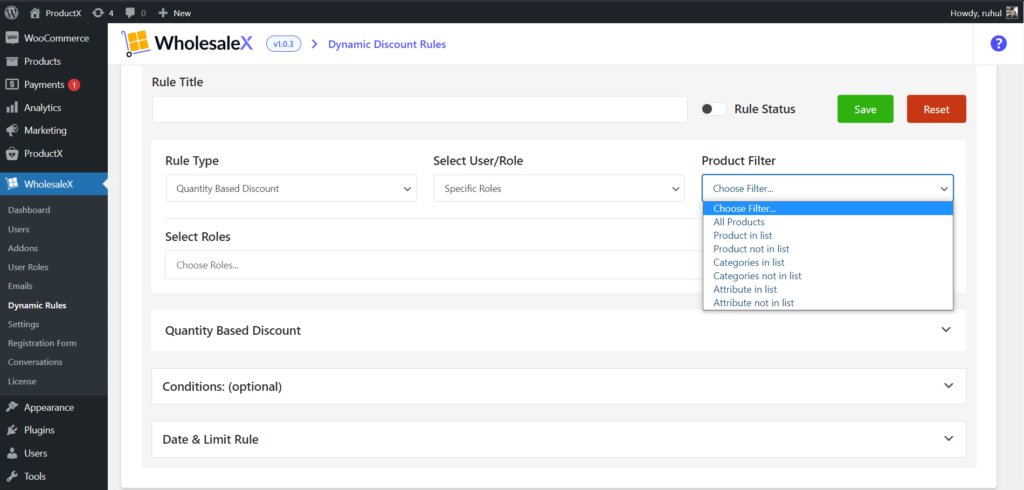
3. إذا اخترت خيار منتج مع منتجات متعددة ، فانتقل إلى خيار "تحديد منتجات متعددة" وأضف المنتجات التي تريدها.

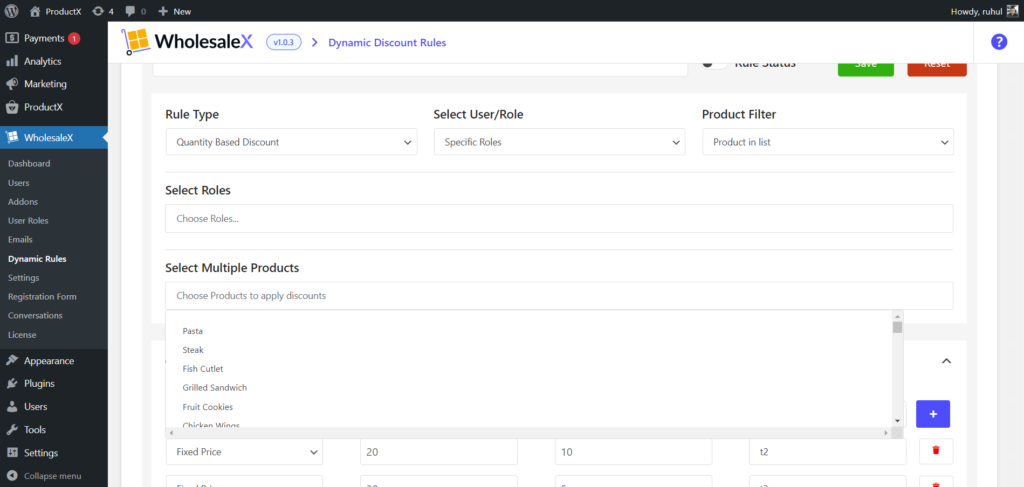
بمجرد الانتهاء من كل هذه الإعدادات ، انتقل إلى القسم التالي.
إدارة الخصومات
لإدارة خصوماتك ،
1. انتقل إلى قسم "إدارة الخصومات" ، واختر نوع الخصم الخاص بك من القائمة المنسدلة. ستحصل على 3 خيارات: النسبة المئوية والمبلغ والسعر الثابت.
2. ثم اكتب مبلغ الخصم.
3. يمكنك أيضًا تغيير اسم الخصم (وهو إعداد اختياري).
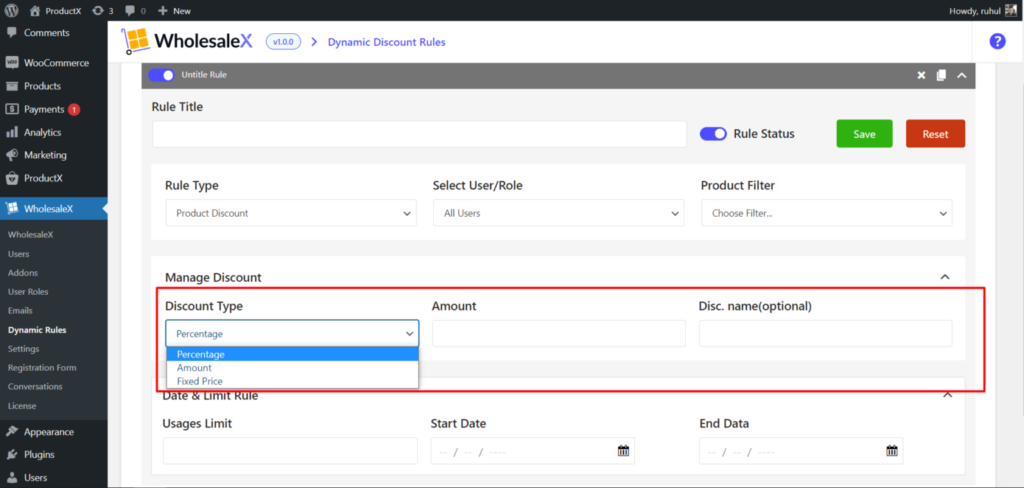
خيارات اضافية
أيضًا ، يمكنك تحديد عدد هذه الخصومات التي يمكن الاستفادة منها ؛ أو تريد تقديم مثل هذه الخصومات لفترة محدودة. يمكنك القيام بذلك في قسم "قاعدة التاريخ والحد".
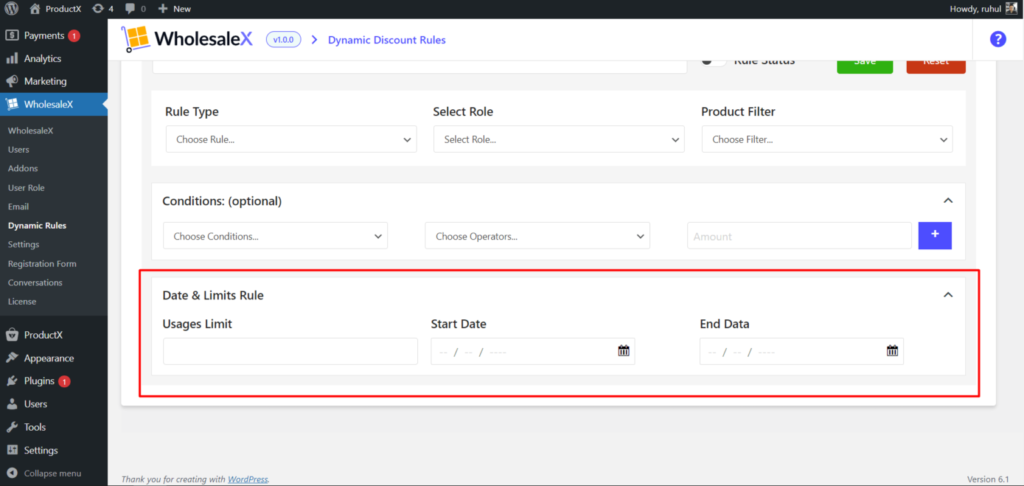
يمكنك التحقق من المدونات التالية لفهم أفضل:
- كيفية تعيين أسعار الجملة في WooCommerce
- كيفية إنشاء أسعار WooCommerce المتدرجة
استنتاج
لقد تعلمنا اليوم تحديد أسعار WooCommerce حسب دور المستخدم مع WholesaleX. بالإضافة إلى ذلك ، رأينا كيف يمكن استخدام هذا كأداة استراتيجية. وبالتالي ، فإن هذه الاستراتيجية لديها إمكانات تسويقية وسهلة التنفيذ.
كما ترى ، تتيح لك WholesaleX تحسين أعمال البيع بالجملة لأنها توفر حلولًا لـ B2B و B2C و B2B + C الهجين ؛ لن تواجه أي مشاكل بغض النظر عن نوع العمل الذي تقوم به حاليًا. نتمنى لك كل التوفيق في مشاريعك المستقبلية.
يمكنك الاطلاع على مقاطع فيديو WordPress التعليمية على قناتنا على YouTube. أيضًا ، اعثر علينا على Facebook و Twitter للحصول على تحديثات منتظمة!
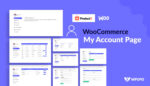
كيفية إنشاء وتخصيص WooCommerce صفحة حسابي
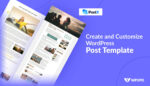
كيفية إنشاء وتخصيص قالب منشور WordPress
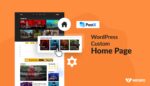
كيفية إنشاء صفحة رئيسية مخصصة في WordPress: إجابات لجميع أسئلتك!
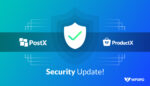
تحديث أمني مهم لـ PostX و ProductX
